Uden tvivl er Instagram en af de mest populære sociale platforme i verden. Det kan bruges til at dele dine fotos og videoer online. Men nogle brugere bruger muligvis for meget tid og kræfter på det og bliver en såkaldt Instagrammisbruger - det meste af deres tid på telefonen bruges på Instagram, og de kan få angst og stress, når de forlader Instagram. Hvis du er en af dem eller bare er træt af at holde trit med alt på det sociale netværk, skal du måske afslutte sociale medier for at få dit liv tilbage på sporet.
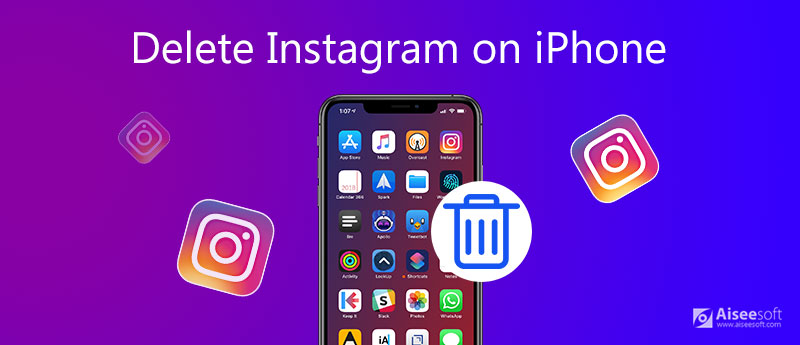
Derfor vil dette indlæg give dig den fulde guide til hvordan man sletter Instagram på iPhone. Du lærer, hvordan du sletter din Instagram-konto permanent. Eller hvis du ikke er klar endnu, kan du også vælge at deaktivere din Instagram-konto midlertidigt. Du kan endda udfordre dig selv til en uge fri for alle ting Instagram fra starten for at tage tingene langsomt.
Hvis du vil slette din Instagram, skal du logge ind på din konto og selv anmode om sletning. Men inden du starter, kan du først downloade dine fotos og indlæg fra Instagram, hvis du har brug for at holde din mindeværdige tid og historier. Derefter kan du følge nedenstående trin for permanent at slette Instagram-konto.
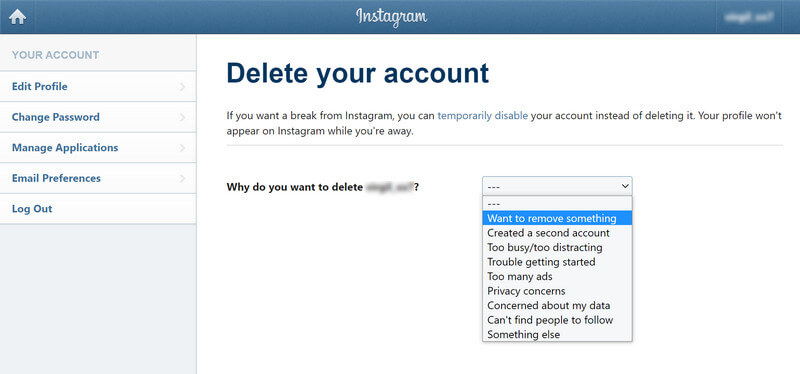
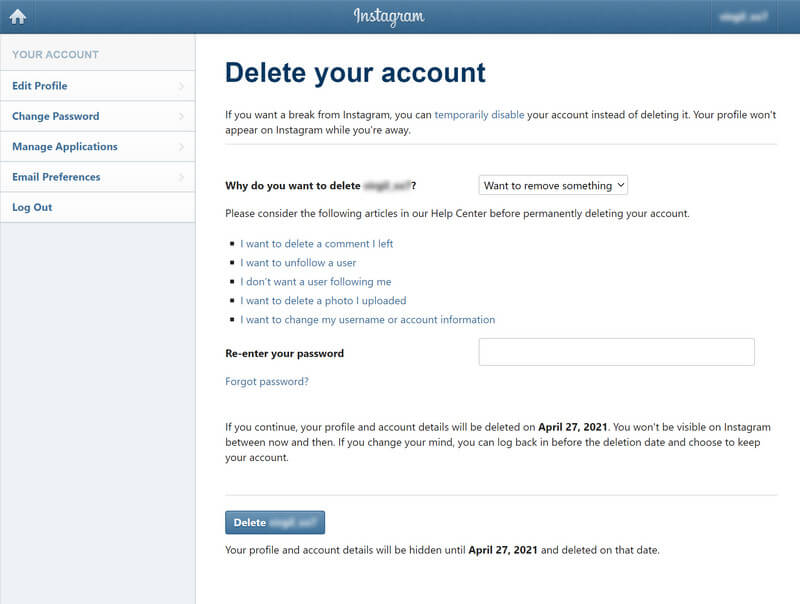
Efter 30 dage efter din anmodning om sletning af din konto fjernes alle dine oplysninger, inklusive din profil, fotos, videoer, kommentarer, likes og tilhængere, permanent og kan ikke gendannes. Så hvis du ikke er sikker på det eller bare vil tage en pause, kan du vælge at deaktivere din konto midlertidigt i stedet.
I modsætning til at slette din konto grundigt skjuler deaktivering af din konto kun din profil, fotos, kommentarer og lignende i stedet for at slette dem, hvilket betyder, at du kan hente dine Instagram-oplysninger, når du har genaktiveret din konto. Men du kan kun deaktivere din konto en gang om ugen.
Her er trin til, hvordan du midlertidigt deaktiverer en Instagram-konto.
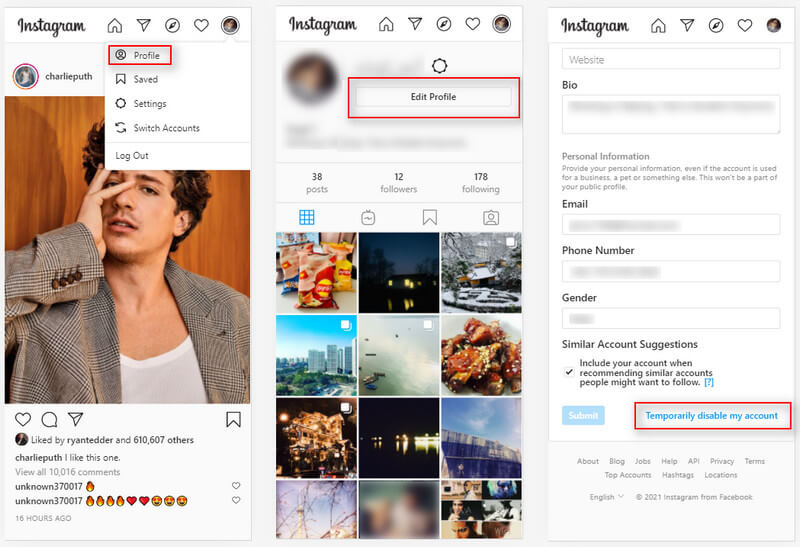
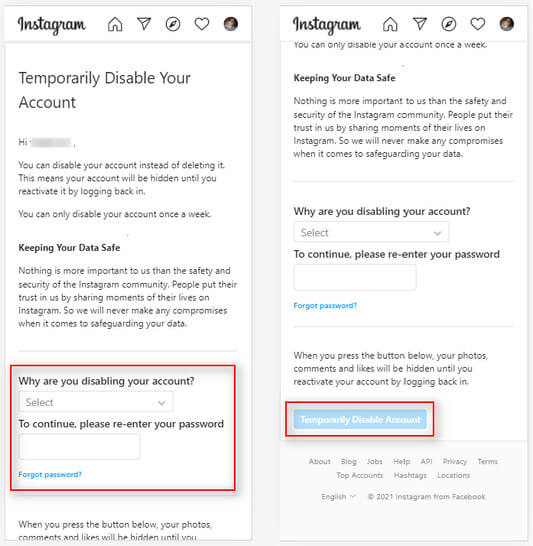
Hvis du kun vil slette Instagram-appen i stedet for at fjerne din konto, kan du blot trykke længe på Instagram-ikonet og trykke på Fjern app for at slette Instagram på din iPhone. Dette kan dog ikke helt slette dit Instagram-indhold. Så andre kan stadig have chancen for at gendanne dine vigtige data. Det burde være det sidste, du vil se. Så du må hellere bruge et professionelt sletteværktøj til at rydde op i hele Instagram-appen.
iPhone Cleaner er det bedste rengøringsmiddel til at slette dine data på iPhone. Du kan nemt slette Instagram og andre private apps og data sikkert og permanent, så ingen kan stjæle dine personlige oplysninger. Og den understøtter iPhone 15, 14, 13, 12, 11, XS, XR, X, 8, 7, 6, 5 og har mulighed for at gør dem hurtigere.

Downloads
100 % sikker. Ingen annoncer.



1. Hvordan downloades en kopi af dine data på Instagram?
Hvis du vil slette din Instagram-konto eller endda Slet alt på din iPhone, skal du først sikkerhedskopiere dine Instagram-data. Tryk på profilikonet nederst til højre. Tryk derefter på ikonet med tre linjer øverst til højre. Find indstillinger. Vælg Sikkerhed og derefter Download data. Du skal indtaste din e-mail-adresse for at modtage downloadlinket. Tryk på Anmod om download. Indtast din adgangskode, og tryk på Næste. Nu er du færdig. En e-mail vil snart blive sendt til dig med downloadlinket. Tryk derefter på Download data, og følg instruktionerne for at starte download.
2. Hvordan slettes Instagram-konto på en Android-telefon?
Det er dybest set det samme. Følg blot ovenstående trin for at slette en Instagram-konto på iPhone. Du vil snart slippe af med dine uønskede Instagram-data.
3. Hvordan slettes et foto på Instagram?
Hvis du vil fjerne et foto, du har lagt ud på din Instagram, skal du trykke på profilikonet nederst til højre. Find derefter det foto, du vil slette. Tryk på ikonet med tre prikker, og vælg Slet.
Indtil videre har du lært alt hvad du har brug for hvordan man sletter Instagram permanent på din iPhone. Håber du finder dette indlæg nyttigt. Lad os få en hurtig gennemgang. Hvis du er træt af Instagram, skal du bare slette din konto. Hvis du kun vil holde en pause, kan du deaktivere din konto midlertidigt. Du kan også vælge at slette appen med iPhone Cleaner.
Slet data på iPhone
Sådan slettes forslag til Spotlight-søgning på iPhone Find iCloud-konto af IMEI Stop uønskede e-mails i Gmail Slet Outlook-e-mail-konto på iPhone Slet Spotlight Search Slet Twitter-konto og data Nulstil krypterede data på iPhone Slet podcasts fra iPhone Slet kalendere på iPhone Slet e-mails på iPhone Slet Cydia fra iPhone Slet Instagram på iPhone Få mere lagerplads på iPhone Slet opkaldshistorik på iPhone Slet midlertidige filer på iPhone Hvor meget opbevaringsdosis iPhone har Slet app-ikoner på iPhone Slet telefonsvarer på iPhone Ryd iPhone-systemdata Slet iPhone beskadigede filer Tør iPod af Tør iPad Slet Viber-konto på iPhone Køb mere lagerplads på iPhone Slet Dokumenter og data på iPhone
iPhone Cleaner kan rense ubrugelige data på din enhed selektivt. Du kan også bruge den til at slette dine private data og holde din iPhone / iPad / iPod Touch hurtig og sikker.
100 % sikker. Ingen annoncer.
100 % sikker. Ingen annoncer.